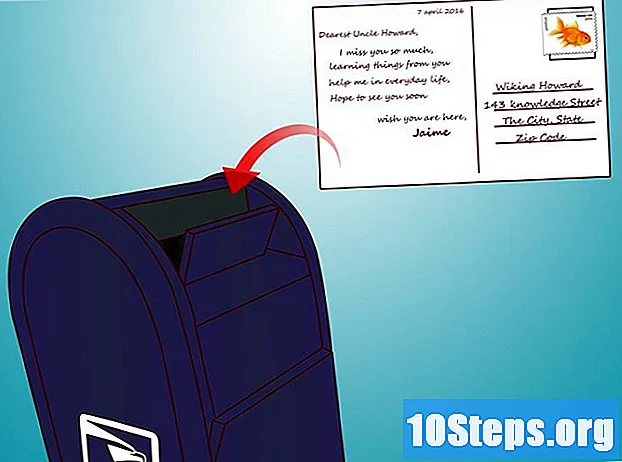مواد
آپ نے اپنے کمپیوٹر کو بہترین ساؤنڈ کارڈ سے لیس کیا ، بہترین اسپیکر میں پلگ ان لگایا ، اور اب آواز بہت اچھی ہے۔ لیکن آپ ان آوازوں کو کس طرح پکڑتے ہیں جو آپ کو انٹرنیٹ پر ملتی ہیں ، یا یہ کہ آپ نے خود تخلیق کیا ہے؟ یہ کرنے کے طریقے یہ ہیں۔
اقدامات
طریقہ 5 میں سے 1: کمپیوٹر سے ساؤنڈ کارڈ سے ریکارڈنگ
یہ سب سے مشکل طریقہ ہوسکتا ہے ، جو سپلائر کی کاپی رائٹ کی خلاف ورزی کو روکنے کی کوششوں کی وجہ سے ہے۔ عام صارفین کے ل Most زیادہ تر آپریٹنگ سسٹمز اور آواز کی افادیت اس کو روکتی ہیں۔
- آپ کچھ پرانے ڈرائیوروں کو ڈاؤن لوڈ کرکے کامیاب ہوسکتے ہیں ، لیکن جب آپ پروگراموں یا آپریٹنگ سسٹم کے نئے ورژن چلاتے ہیں تو اس سے بھی پریشانی پیدا ہوسکتی ہے۔

اس ٹیوٹوریل کے ل we ، ہم اوپن سورس ساؤنڈ ریکارڈر استعمال کریں گے جسے آڈٹیٹی کہتے ہیں۔ دوسرے ریکارڈر عام طور پر وہی اصول اور فعالیت پیش کرتے ہیں۔
طریقہ 5 میں سے 2: ونڈوز پر سافٹ ویئر کا طریقہ
اپنے ان پٹ ماخذ کا انتخاب کریں۔ آپ اسے آلے کے ٹول بار میں ، یا آلے کی ترجیحات میں پاسکتے ہیں۔ اگر کچھ بھی ظاہر نہیں ہوتا ہے تو ، آپ کو ساؤنڈ کارڈ کے کنٹرول پینل کا استعمال کرتے ہوئے اس اختیار کو فعال کرنا ہوگا ، جیسا کہ ذیل میں دکھایا گیا ہے۔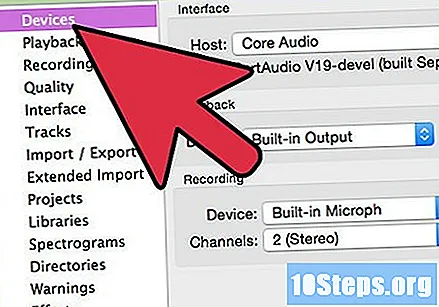

چھپے ہوئے آلات دکھائیں۔ ریکارڈنگ ٹیب پر دائیں کلک کریں اور منتخب کریں پوشیدہ آلات دکھائیں. دوبارہ دائیں کلک کریں اور چیک کریں منسلک آلات دکھائیں.
کسی بھی ضروری کیبلز کو جوڑیں۔ اگر آپ کے ساؤنڈ کارڈ میں جسمانی ان پٹ جیسے مائکروفون یا لائن ان پٹ ہے تو ، دستی کے مطابق مطلوبہ کیبل سے رابطہ کریں۔
آلہ کو فعال کریں۔ اس آلے پر دائیں کلک کریں جس کو آپ ریکارڈنگ کے ل enable اہل بنانا چاہتے ہیں اور منتخب کریں فعال.
- اپنے آلے پر دوبارہ دائیں کلک کریں اور منتخب کریں ڈیفالٹ کے طور پر مقرر.
- دوبارہ اپنے آلے پر کلک کریں ، منتخب کریں خصوصیات اور اس کے بعد سطح اور یقینی بنائیں کہ حجم زیادہ سے زیادہ ہے۔
تمام VoIP اصلاحات بند کردیں۔ دوسرے صوتی اثرات کو بھی بند کردیں ، جب تک کہ وہ آپ کے ساؤنڈ کارڈ کو چلانے کے ل essential ضروری نہ ہوں۔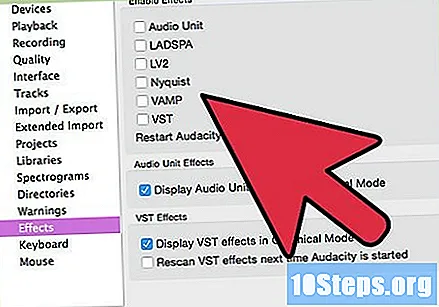
- دائیں کلک کریں مائکروفون اور منتخب کریں خصوصیات پھر ٹیب کو تلاش کریں بہتری، جہاں آپ کر سکتے ہیں تمام افزائش کو غیر فعال کریں۔
- ونڈوز 7 میں ، ٹیب پر کلک کریں مواصلات، میں جب ونڈوز مواصلاتی سرگرمی کا پتہ لگاتا ہے:منتخب کریں کچھ نہ کرو.
- اگر آپ اکثر انٹرنیٹ کال کرتے ہیں تو مائیکروفون پر دائیں کلک کریں اور منتخب کریں معیاری مواصلاتی ڈیوائس کے طور پر سیٹ کریں۔
نمونے کی شرحوں کو ایڈجسٹ کریں۔ اپنے ان پٹ ڈیوائس پر دائیں کلک کریں ، منتخب کریں خصوصیات، پھر ٹیب پر کلک کریں اعلی درجے کی اور چیک کریں کہ معیاری شکل پروجیکٹ کی شرح (اوڈسیٹی کے نیچے بائیں طرف) اور ٹیب میں ریکارڈنگ چینلز کی تعداد سے میل کھاتا ہے ڈیوائسز پروگرام کی ترجیحات میں پر کلک کریں ٹھیک ہے.
اپنا ڈیفالٹ ڈیوائس ایڈجسٹ کریں۔ صوتی کنٹرول پینل میں ، ٹیب پر کلک کریں پلے بیک، اپنے ساؤنڈ کارڈ کے اسپیکر یا ہیڈ فون پر دائیں کلک کریں اور ان کی طرح ترتیب دیں معیاری ڈیوائس یا معیاری مواصلاتی ڈیوائس.
فارمیٹس کو یکجا کریں۔ دائیں کلک کریں اور کلک کریں خصوصیات اور پھر ٹیب پر اعلی درجے کی اور ایڈجسٹ معیاری شکل مندرجہ بالا مرحلہ 7 میں ترتیبات کو مماثل بنانا۔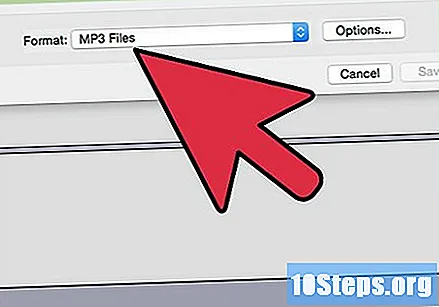
طریقہ 3 میں سے 3: ونڈوز پر ہارڈ ویئر کا طریقہ
ایک کیبل جڑیں۔ اپنے صوتی کارڈ (گرین ان پٹ) کی آؤٹ پٹ لائن سے منی پلگ کے ساتھ کیبل کو ان پٹ لائن (نیلا ان پٹ) سے مربوط کریں۔
ریکارڈنگ ڈیوائس کے بطور لائن ان منتخب کریں۔
- نوٹ کریں کہ آپ کے کمپیوٹر پر ساری آوازیں ریکارڈ کی جائیں گی ، بشمول بپ ، الارم اور انتباہات جیسے نظام کی آوازیں۔ ریکارڈنگ شروع کرنے سے پہلے آپ ان اختیارات کو غیر فعال کرنا چاہیں گے۔
- آؤٹ پٹ پورٹ پر ایک سٹیریو پی 2 اڈاپٹر استعمال کریں ، ان پٹ پورٹ پر اڈاپٹر کے ایک طرف ایک سٹیریو پی 2 کیبل اور اڈاپٹر کے دوسری طرف ایک ہیڈسیٹ رکھیں ، اس طرح آپ اس بات کی نگرانی کرسکتے ہیں کہ آپ جو ریکارڈنگ کر رہے ہیں۔
طریقہ 4 کا 5: میکنٹوش کا طریقہ
ساؤنڈ فلاور انسٹال کریں۔ میک OS X سسٹم (10.2 اور اس سے زیادہ) کے ل a ایک مفت اور اوپن سورس ایکسٹینشن ہے جو ایپلیکیشنز کو آڈیو کو دوسرے ایپلی کیشنز میں منتقل کرنے کی اجازت دیتا ہے۔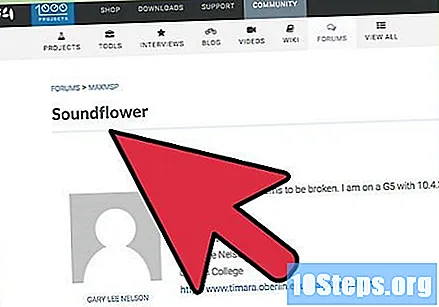
بٹن پر کلک کریں مفت ڈاؤنلوڈ. آپ کو ڈاؤن لوڈ والے صفحے پر بھیج دیا جائے گا۔ وہ ورژن منتخب کریں جو آپ کے ہارڈ ویئر اور OS کی ترتیبات کے لئے موزوں ہو۔
- جب ڈاؤن لوڈ مکمل ہوجائے تو ، اسے انسٹال کریں درخواستیں.
اوپن ساؤنڈ فلاور۔ یہ ساؤنڈ فلاور فولڈر میں واقع ہے اور جب کھل جائے گا تو یہ آپ کے مینو بار کے دائیں حصے میں کسی پھول کے آئکن کے بطور ظاہر ہوگا۔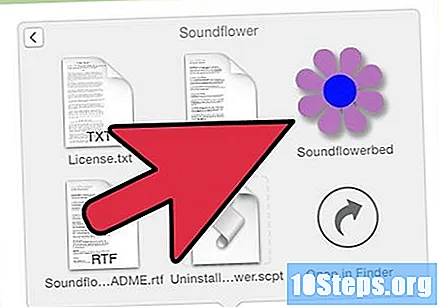
کنٹرول پینل کھولیں آواز (آواز) کے ایپل مینومنتخب کریں صوتی ترجیحات... (صوتی ترجیحات ...)۔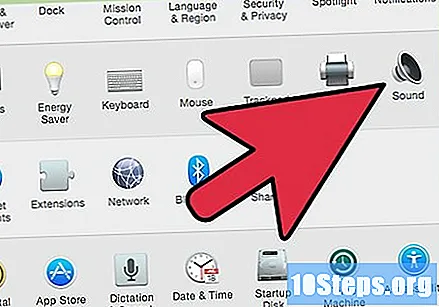
باہر نکلیں کا انتخاب کریں۔ ٹیب پر کلک کریں آؤٹ پٹ (آؤٹ پٹ) ، پھر آپشن کا انتخاب کریں ساؤنڈ فلاور (2ch) دستیاب اخراجات کی فہرست سے۔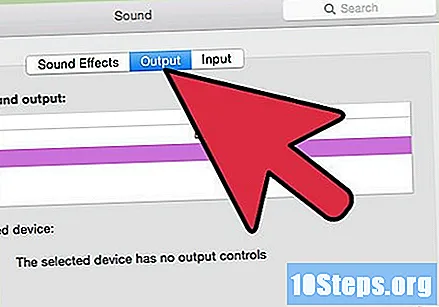
اپنے سسٹم کی آوازوں کو ری ڈائریکٹ کریں۔ ٹیب پر کلک کریں صوتی اثرات (صوتی اثرات) اور ڈراپ ڈاؤن مینو انتباہات اور صوتی اثرات کے ذریعے چلائیں (انتباہات اور صوتی اثرات کے ذریعے کھیلیں :) منتخب کریں صوتی آؤٹ پٹ (لائن آؤٹ) یا اندرونی اسپیکر (اندرونی اسپیکر) ، اپنی تشکیل کے ل appropriate مناسب اور پھر ونڈو کو بند کردیں۔
ساؤنڈ فلاور اور آڈیو ترجیحات کو تشکیل دیں۔ اپنے مینو بار میں ساؤنڈفلوئر آئیکون پر کلک کریں اور منتخب کریں لائن آؤٹ پٹ میں بنایا گیا ساؤنڈ فلاور (2ch) سیکشن میں۔ یقینی بنائیں کہ ساؤنڈ فلاور (16ch) سیٹ ہے کوئی نہیں (آف).
MIDI آڈیو سیٹ اپ کھولیں۔ مینو سے ساؤنڈ فلاورمنتخب کریں آڈیو سیٹ اپ... اور نتیجے میں آڈیو MIDI سیٹ اپ بار ، منتخب کریں ونڈو> آڈیو ونڈو دکھائیں.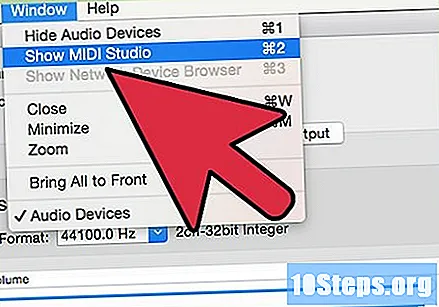
اندراج کا انتخاب کریں۔ بائیں طرف سے خارج ہونے والی فہرست سے ، آپشن کا انتخاب کریں ساؤنڈ فلاور (2ch). بٹن پر کلک کریں بھوک لگی ہے (ان پٹ)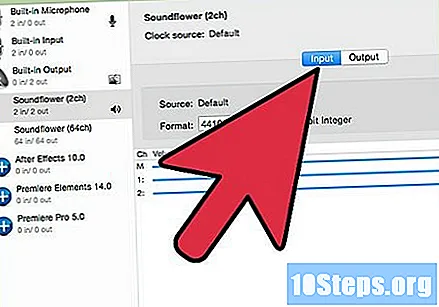
- تشکیل دیں فارمیٹ مطلوبہ نمونے کی شرح کے لئے (فارمیٹ)۔ پہلے سے طے شدہ 44100 ہرٹج (سی ڈی کوالٹی) ہوگا۔
- ماسٹر حجم اور چینلز 1 اور 2 کو 1 کی قدر پر مقرر کریں۔
آؤٹ پٹ کو تشکیل دیں۔ بٹن پر کلک کریں آؤٹ پٹ (آؤٹ پٹ) اور درج ذیل ترتیبات کو ایڈجسٹ کریں۔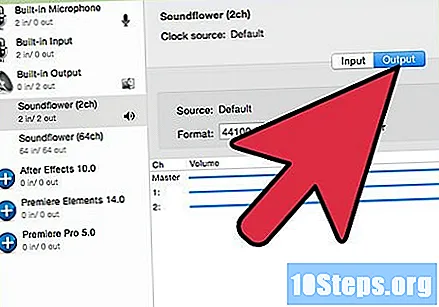
- تشکیل دیں فارمیٹ (فارمیٹ) ان پٹ ویلیو سے ملنے کے لئے۔ پہلے سے طے شدہ 44100 ہرٹج ہوگا۔
- ماسٹر حجم اور چینلز 1 اور 2 کو 1 کی قدر پر مقرر کریں۔
اوڈسیٹی کھولیں اور ڈیوائس ٹول بار سے ، اپنے ان پٹ ڈیوائس کے طور پر ساؤنڈ فلاور (2ch) کا انتخاب کریں۔
جب آپ آوازوں کی ریکارڈنگ شروع کرنے کے لئے تیار ہوں تو سرخ بٹن دبائیں!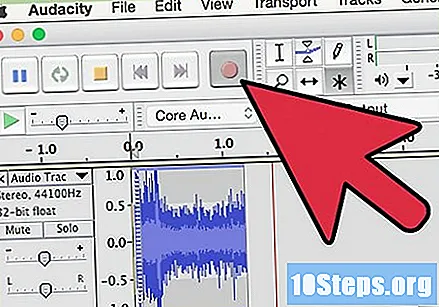
طریقہ 5 میں سے 5: کسی اور آلے کو ریکارڈ کرنا
کمپیوٹر کی آؤٹ پٹ کا استعمال کریں۔ اگر آپ کے کمپیوٹر کے اندرونی کارڈ میں کسی بھی وجہ سے ریکارڈنگ ممکن نہیں ہے ، تو پھر بھی آپ کے کمپیوٹر کی آواز کو آؤٹ پٹ سے منسلک بیرونی ڈیوائس کا استعمال کرتے ہوئے اپنے کمپیوٹر کی آواز کو حاصل کرنے کا ایک طریقہ باقی ہے۔
اسے پلگ ان کریں۔ اپنے کمپیوٹر کے ساؤنڈ کارڈ (گرین ان پٹ) کے صوتی آؤٹ پٹ اور اپنے بیرونی آلے کے ان پٹ سے ایک سٹیریو P2 ساؤنڈ کیبل کو مربوط کریں۔ یہ آلات ہوسکتے ہیں:
- ایک MP3 ریکارڈر۔
- آئی فون یا اینڈروئیڈ جیسے اسمارٹ فونز۔
- ریکارڈنگ کا ایک پیشہ ور نظام۔
- یہاں تک کہ آپ دوسرا کمپیوٹر بھی استعمال کرسکتے ہیں۔
اپنے بیرونی آلہ پر ریکارڈنگ کو چالو کریں اور آواز پر گرفت کریں۔
- جیسا کہ اوپر بتائے گئے ہارڈ ویئر کے طریقہ کار کی طرح ، کمپیوٹر کی ساری آوازیں ریکارڈ کی جائیں گی ، بشمول بپ ، الارم اور انتباہ جیسی سسٹم کی آوازیں۔ ریکارڈنگ شروع کرنے سے پہلے آپ ان اختیارات کو غیر فعال کرنا چاہیں گے۔
اشارے
- اگر آپ CDs / DVDs سے آڈیو درآمد کرتے ہیں تو عام طور پر صوتی معیار بہتر ہوگا۔
- RIAA (پرتگالی "ایسوسی ایشن آف ریکارڈنگ انڈسٹری آف امریکہ" میں ، امریکہ کی ریکارڈنگ انڈسٹری ایسوسی ایشن) کا شکریہ ، مائیکرو سافٹ صوتی ریکارڈر صرف 60 سیکنڈ تک کی آواز ریکارڈ کرے گا۔
- مذکورہ ہارڈ ویئر طریقوں سے آپ جس آواز کو ریکارڈ کررہے ہیں اس کی نگرانی کے لئے ، آؤٹ پٹ پورٹ پر ایک سٹیریو P2 اڈاپٹر استعمال کریں ، پھر اڈاپٹر کے ایک طرف دوسرا سٹیریو P2 اڈاپٹر ان پٹ پورٹ اور دوسری طرف ہیڈسیٹ سے جڑیں۔ اڈاپٹر ، تاکہ آپ جو ریکارڈ کر رہے ہو اس کی نگرانی کرسکیں۔
- اگر آپ کا سافٹ ویئر اس کی اجازت دیتا ہے تو ، کسی بھی پلے بیک فنکشن کو بند کردیں۔ اگر نہیں تو ، آپ ایک قابو سے باہر کی بازگشت بنائیں گے جو آپ کے اسپیکر ، کانوں اور پڑوسیوں کے ساتھ آپ کے تعلقات کو نقصان پہنچائے گا۔
- معیاری ونڈوز ریکارڈر میں صرف 60 سیکنڈ کا آڈیو ریکارڈ ہوتا ہے۔
- اگر آپ اوڈٹیٹی استعمال کر رہے ہیں تو ، چیک کریں اور اس بات کو یقینی بنائیں کہ ان پٹ حجم (مائکروفون آئیکون کے ساتھ واقع) 0 سے زیادہ کی قیمت پر سیٹ کیا گیا ہے۔
- اگر آپ یہاں پر سارے طریقے آزماتے ہیں اور اس کے باوجود آپ نے جو کچھ بھی کیا ہے وہ خاموشی اختیار کرنا ہے ، تو یہ یقینی بنائیں کہ آپ کے پاس مونو مکس یا سٹیریو مکس چینل موجود ہیں۔ آپ اپنی ٹرے میں اسپیکر پر دائیں کلک کرکے ، اوپن والیوم کنٹرول ، پراپرٹیز پر کلک کرکے ، اپنے ان پٹ ڈیوائس کا انتخاب کرکے اور ہر چیک باکس کو منتخب کرکے اسے دیکھ سکتے ہیں۔ پھر مونو اور سٹیریو چینلز کو خاموش کریں اور اس پر کام کرنا چاہئے۔
انتباہ
- انٹرنیٹ سے موسیقی چوری کرکے یا لوگوں کو تقسیم کرنے کے لئے صوتی ٹریک بنانے کے لئے ڈی وی ڈی سے موسیقی کاپی کرکے کاپی رائٹ قوانین کی خلاف ورزی کرنے کے لئے اس طریقے کا استعمال نہ کریں۔
- کچھ سائٹوں پر کاپی رائٹ یا پابندیاں آپ کو مواد ریکارڈ کرنے یا تقسیم کرنے سے روک سکتی ہیں۔ پہلے چیک کریں۔